win10發送錯誤報告怎麼解決
win10發送錯誤報告怎麼解決?我們在使用電腦的過程中有時候應用出錯後,就會彈出一個發送錯誤報告的窗口,但其實這個即使發送了也沒有什麼效果的。有使用win10正式版系統的用戶想要關閉,但不知道win10發送錯誤報告怎麼關閉,先我們就一起來看看win10發送錯誤報告關閉方法。
win10發送錯誤報告怎麼解決?具體的方法如下:
1、在Windows10桌面,我們右鍵點選左下角的開始 按鈕,在彈出的選單中選擇「執行」選單項目。

2、在開啟的Windows10運行視窗中輸入指令regedit,然後點選確定按鈕。
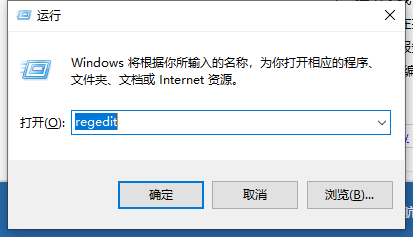
3、在開啟的登錄編輯程式視窗中,定位到HKEY_CURRENT_USER\Software\Microsoft\Windows\Windows Error Reporting註冊表項。
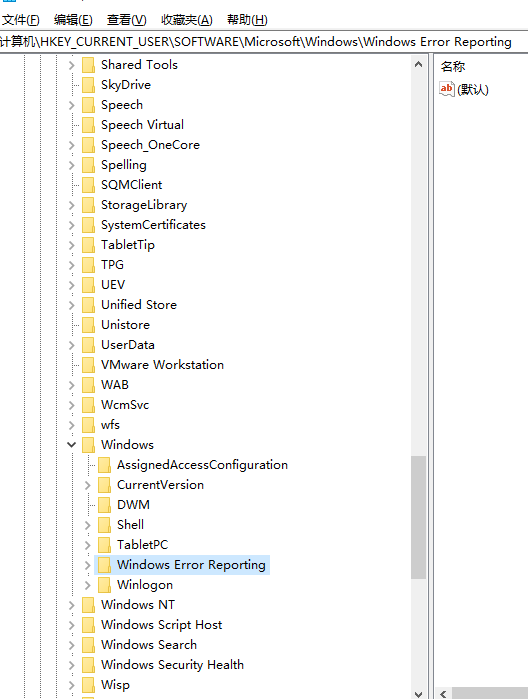
4、接下來在右邊的視窗空白位置點選右鍵,在彈出式選單中依序點選「新建/Dword(32位元)值」選單項目。
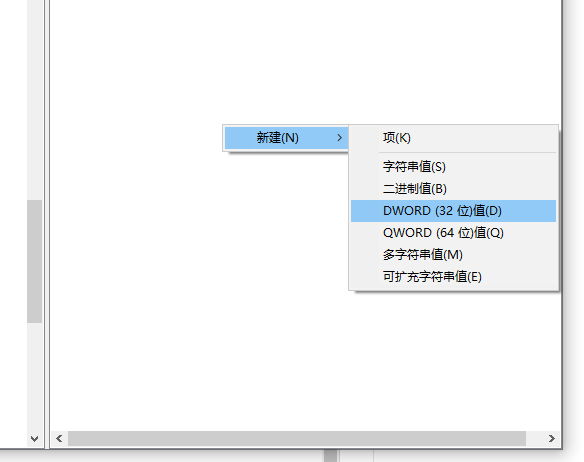
#5、將剛剛產生的登錄鍵值重新命名為DontShowUI
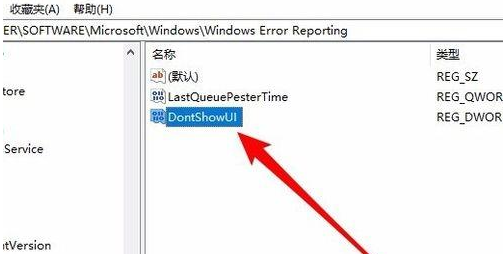
#6、雙擊開啟該鍵值的編輯窗口,在窗口中把數值資料修改1,最後點選確定按鈕。
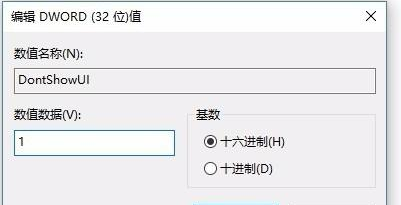
7、接下來我們再在執行視窗中輸入services.msc,然後點選確定按鈕。
8、接下來在開啟的服務視窗中,定位到Windows Error Reporting Service服務項目。
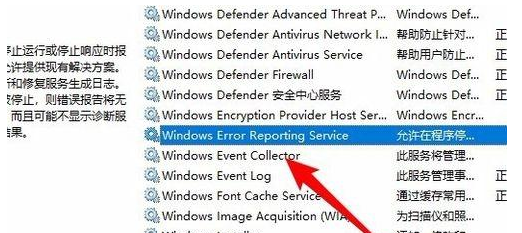
9、雙擊該服務項,若是服務狀態為運行,先把其停止,然後把啟動類型修改為「停用」即可。重新啟動電腦後,就不會再彈出發送錯誤報告的視窗了。
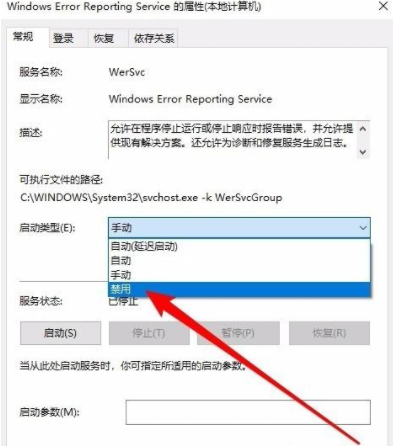
以上就是小編帶來的win10發送錯誤報告怎麼解決的全部內容,希望可以提供協助。
以上是win10發送錯誤報告怎麼解決的詳細內容。更多資訊請關注PHP中文網其他相關文章!

熱AI工具

Undresser.AI Undress
人工智慧驅動的應用程序,用於創建逼真的裸體照片

AI Clothes Remover
用於從照片中去除衣服的線上人工智慧工具。

Undress AI Tool
免費脫衣圖片

Clothoff.io
AI脫衣器

Video Face Swap
使用我們完全免費的人工智慧換臉工具,輕鬆在任何影片中換臉!

熱門文章

熱工具

記事本++7.3.1
好用且免費的程式碼編輯器

SublimeText3漢化版
中文版,非常好用

禪工作室 13.0.1
強大的PHP整合開發環境

Dreamweaver CS6
視覺化網頁開發工具

SublimeText3 Mac版
神級程式碼編輯軟體(SublimeText3)




